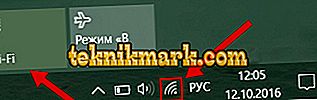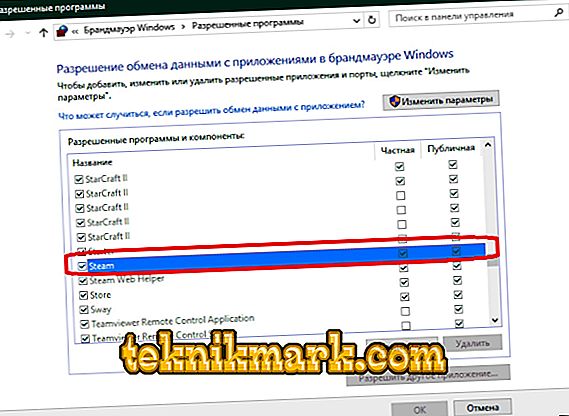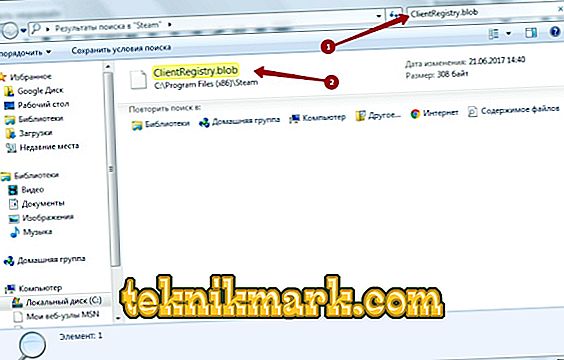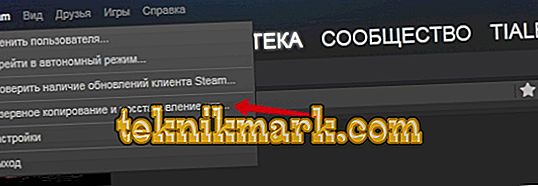私がプレイしようとしているとき、それは非常に不快です、そして突然ネットワークサービスにはいくつかの問題があります。 これはSteamで起こり、ユーザーがオンラインでゲームにアクセスできるようにする代わりに、「Steamネットワークに接続できませんでした」と彼は言います。 そのような場合に何をする?

Steameでネットワークに接続できない場合の対処方法
インターネット接続確認
最もばかげたアドバイス。 しかし、多くのユーザーはここでよくつまずきます。
動作アルゴリズムは以下の通りである。
- ブラウザや他の機器を使ってネットワークにアクセスしてみてください。
- モデムまたはルーターを再起動します。
- ラップトップのフライトモードをオンまたはオフにします。
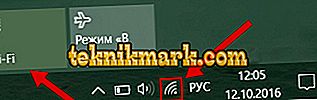
多くの場合、これらの単純なアクションが役立つので、あなたはそれらを無視してはいけません。 インターネットがブラウザ内や他のデバイスから正常に機能するのであれば、それは問題ではありません。 どうぞ。
Steamを再起動
次の論理的なステップはSteamサービス自体を再起動することです。 タスクマネージャを介してそれを良くする。 あるいはコンピュータを完全に再起動することもできます。 プログラム実行プロセスがフリーズし、Steamがネットワーク接続の欠如を報告する原因となります。 サービスを終了して入ることもできます。 その後、もう一度オンラインゲームにアクセスしてみてください。 動作していませんか? それから次の方法を試してください。
時にはあなたはただ待つ必要があります。 技術的な作業が行われている可能性があります。そのため、サービスは現在利用できず、「Steamネットワークに接続できませんでした」という警告が表示されます。 数時間後、すべてが以前と同じように機能します。

ウイルス対策またはファイアウォール
多くの場合、アンチウイルスまたはファイアウォール(通常のWindowsウイルス対策)は一部のアプリケーションをブロックします。そのため、Steamはネットワークに接続しません。 Windowsファイアウォールでは、次のように動作します。
- 「ファイアウォール」の検索を推進します。
- 「Windowsファイアウォールを介したアプリケーションとの対話を有効にする」を見つけて開きます。
- 私たちの前に許可されたプログラムのリストがあります。 私たちはSteamを探していて、その前に2つのチェックマークがあることを確認します。 そうでない場合は、あなたはそれから "設定の変更"ボタンをクリックしてプライベートとパブリックネットワークにそれらを置く必要があります。
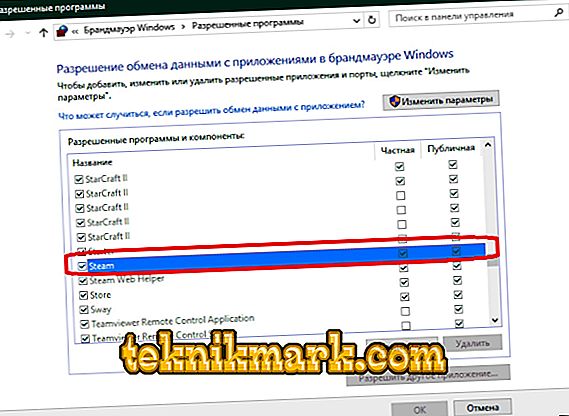
ウイルス対策ソフトウェアの残りの部分は互いに非常に異なります。 したがって、必要な設定をどこで見つけるべきかを正確に言うことは困難です。 ほとんどの場合、あなたはプログラム設定を開き、アプリケーションのネットワークから切断する機能を見つけ、そこでSteamを検索する必要があります。
破損したファイル
別の理由はサービスディレクトリのファイル破損である可能性があります。 これはめったに起こりませんが。 Steamがネットワークへのログインに問題があるためにいくつかのファイルがあり、それは適切な警告を発行します。
- デスクトップのSteamショートカットを右クリックします。
- コンテキストメニューの[ファイルの場所]を選択します。
- プログラムフォルダには、ウィンドウ上部の検索を使用して、ClientRegistry.blobとSteam.dllの2つのファイルがあります。
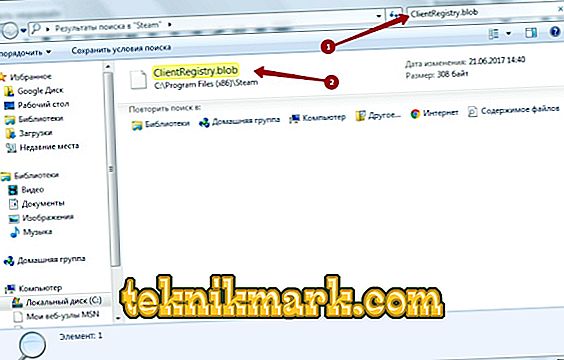
- それらを他の場所にコピーしてから、完全に削除します。
プログラムのパフォーマンスについて心配しないでください。 Steamは機能しなくなりません、そして、彼が本当にネットワークに接続していない場合、彼はこれらのドキュメントを復元します。
再インストール
最後に、どの方法でも解決しない場合は、再インストールすることができます。 この方法で最も問題となるのは、ダウンロードしたすべてのゲームを完全に削除することです。 ただし、Steamを削除する前に、それらをバックアップすることができます。
- プログラムに入ります。
- 左上隅にある「Steam」ボタンをクリックしてください。
- [バックアップと復元]をクリックします。
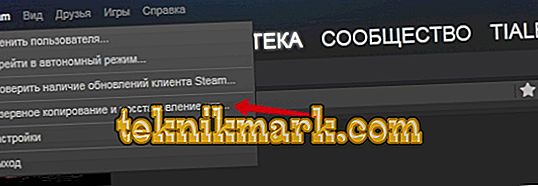
主なことは、ゲームのコピーをサービスフォルダではなく別の場所に保存することです。 「steamapps」フォルダと「userdata」ファイルをコピーすることもできます。 その後Steamは安全に再インストールできます。
これらすべての方法を試してください。 おそらく、あなたは後者に頼る必要さえないので、Steamはネットワークに再び入ることができます。